プレーヤーを十字キーで操作するには、いろいろなスクリプトがあります。
今回は、transform.Translateを使って、スクリプトを書いてみましょう。
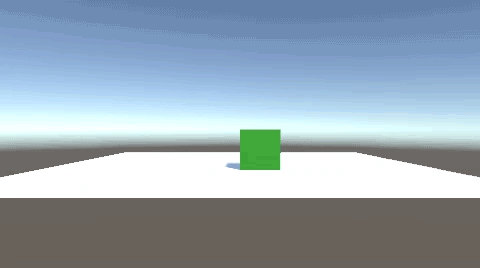
十字キーを使って、前後左右に動かくことができます。
座標を指定して動かすtransform.positionと違い、transform.Translateは、現在の位置からの移動量で動かします。
transform.positionではできない、ジャンプなどの動きも、transform.Translateであれば対応可能です。
関連記事:
キー操作で上下左右、前後の移動
向きを変えて移動する十字キー操作
簡単に十字キー操作できるスクリプト(transform.Rotate)
簡単に十字キー操作できるスクリプト(transform.position)
上下左右に1ずつ動かす
進行方向に傾きながら移動
CharacterController.Moveによる移動操作
transform.Translateで操作する
平面とCubeを作成し、CubeのY座標を0.5にします。
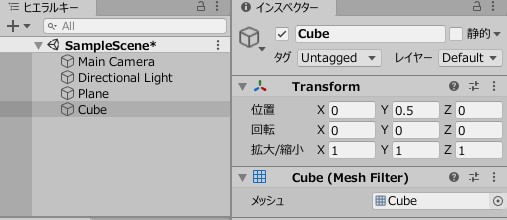
わかりやすいように色をつけます。
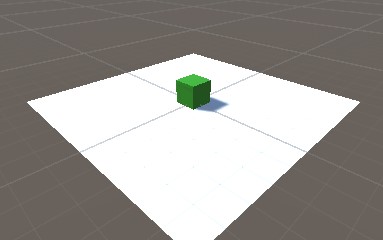
PlayerMove.csを作成し、Cubeに追加します。
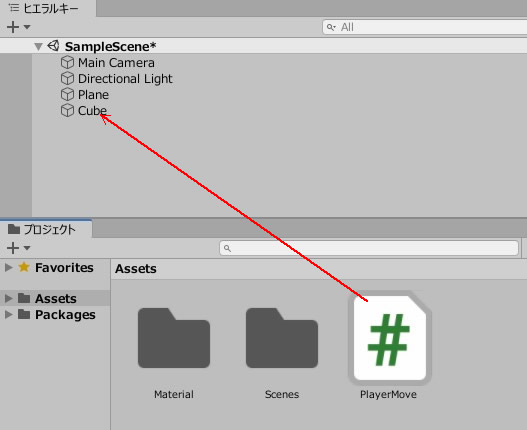
|
1 2 3 4 5 6 7 8 9 10 11 12 13 14 15 16 17 18 19 20 21 22 23 24 25 26 |
using System.Collections; using System.Collections.Generic; using UnityEngine; public class PlayerMove : MonoBehaviour { void Update() { if (Input.GetKey(KeyCode.UpArrow)) { transform.Translate(0f, 0f, 0.1f); } if (Input.GetKey(KeyCode.DownArrow)) { transform.Translate(0f, 0f, -0.1f); } if (Input.GetKey(KeyCode.LeftArrow)) { transform.Translate(-0.1f, 0f, 0f); } if (Input.GetKey(KeyCode.RightArrow)) { transform.Translate(0.1f, 0f, 0f); } } } |
ゲームプレイして、十字キーで動かしましょう。
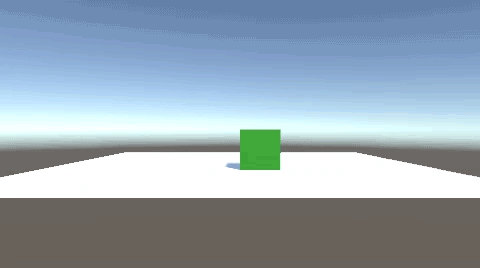
関連記事:
キー操作で上下左右、前後の移動
向きを変えて移動する十字キー操作
簡単に十字キー操作できるスクリプト(transform.Rotate)
簡単に十字キー操作できるスクリプト(transform.position)
上下左右に1ずつ動かす
進行方向に傾きながら移動
CharacterController.Moveによる移動操作
【GEEKOM】
![]() ゲーム開発にも使える最強ミニPC
ゲーム開発にも使える最強ミニPC







